こんにちは折り畳みテーブルで生きている
ウルフです

前回、折り畳みテーブルに80cmモニターアームを取り付け、デュアルディスプレイ対応改造しました。
https://okamidays.com/dual-display-on-folding-table/
80cmって子供くらいの高さで無駄に長いんですよね、
「なんとかこの80cmというくそ長いモニターアームを活かせないものか、、、」
と試行錯誤した結果、PC環境がかなり快適になったのでそのDIY方法を記録として残しておきます。
80cmモニターアームをDIYしたらPC環境が快適になった件
80cmのモニターアームをDIYした結果、PC環境がこんな感じになりました↓

左:before、中:after、右:ゴンさん
80cmのモニターアームをDIYしていろいろつけたおかげで、PC環境が超快適になりました。
上から順番に紹介していきます。
 謎の狼
謎の狼【モニターアーム上段】ヘッドホン置き場
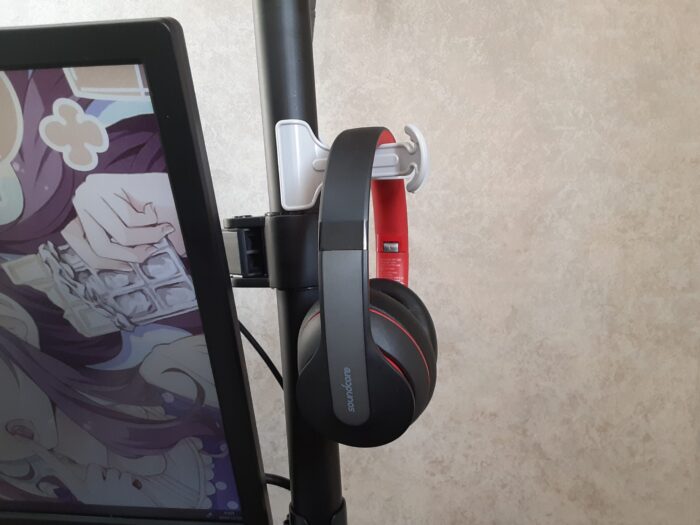
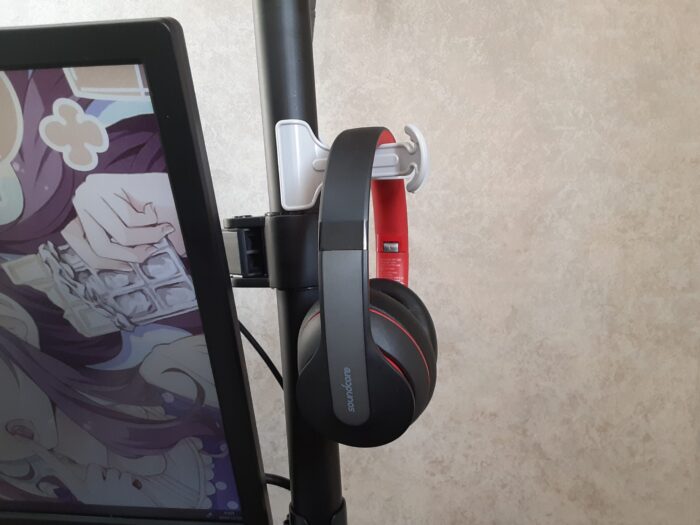
100均に売ってるフッククリップを取り付けて、Ankerのヘッドホンを引っ掛けてる感じです。
使いたいときは手の届く範囲にあるし、使わないときは引っかけるだけなのでとてもレスポンスが良くて気に入っています。
ヘッドホン置き場に困ることがなくなりました。
あと、空中に浮いているから見た目もカッコイイ。
仕組み
仕組みは超シンプル


100均(セリア)で売っているフッククリップを


アームに取り付けただけ、DIYというほどでもないかもしれん。
1ヶ月使用したんですが、壊れたり落ちたりしていないのでけっこう丈夫です。
アームに挟むだけで設置完了なので、ヘッドホンの置き場に困っている人はぜひ試して頂きたい。
設置価格:108円
【モニターアーム中段】スマホホルダー


スマホホルダーをミニターアームに縛り付けて、充電ケーブルを引いている感じです。


スマホの充電も


ヘッドホンの充電もできます。
オンライン飲み会する時、ただスマホを挟むだけでセッティング完了です。
う~ん、マーベラス
仕組み
仕組みとしては
- テーブルにスマホホルダーのクリップを挟む
- ぶれないようにモニターアームにくくりつける
- 裏から充電ケーブルを通す
こんな感じです。


スマホホルダーをこのアームにくくり付けて
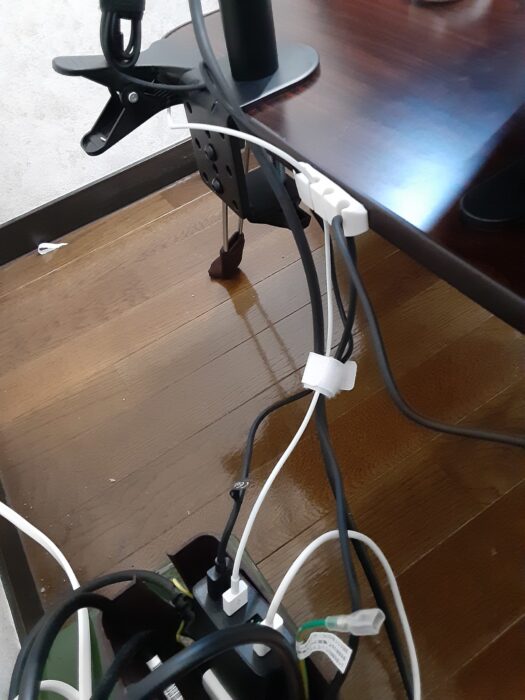
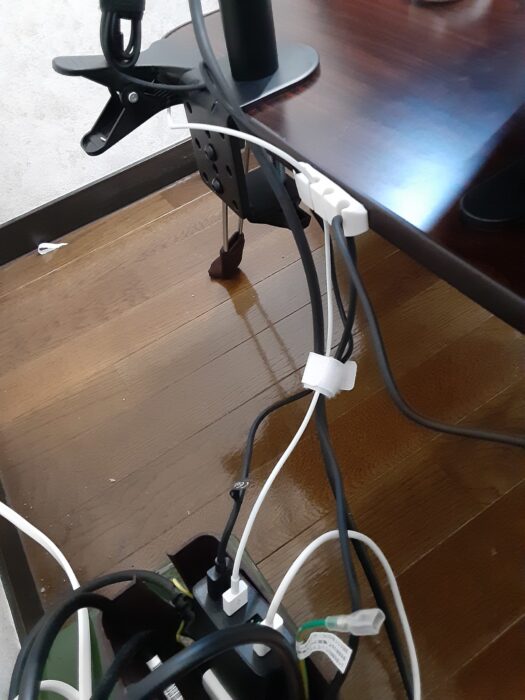
充電ケーブルは2mの物を購入して、後ろから引いて


それをヘッドホンの高さに合うよう調節して


配線の余りをスマホホルダーにくくり付けています。
設置方法はむっちゃ簡単、でも、、、
ケーブルは2mもいらなかった、、、1mで十分やった、、、
あと、ホルダーに関しては100均に売っているもので十分です。
設置価格:約2,000円
【モニターアーム下段】スピーカー置き場


ヘッドホンと同じで百均に売ってるフッククリップを取り付けて、Ankerのスピーカーを置いているだけです。
ヘッドホンが疲れた時や飯食いながらアニメ見る時は、スピーカーに切り替えることができるので、とっても便利。
さらに、スピーカー空中に浮かすことで下にデッドスペースができたので


このようにiPadも置くことができます。
このアイデア思いついた時「俺、天才じゃね?」てマジで思いましたよ。
仕組み
こちらもヘッドホン同様100均のフッククリップをアームに取り付けただけです。
と思われるかもしれませんが、意外と安定してますよ。


クリップに滑り止めがついており、


この出っ張りが前に落ちることを防止してくれてるので、よっぽど乱暴に扱わない限り落ちることはまずないかと。
アームに挟むだけで設置完了なので、スピーカーの置き場に困っている人はぜひ試して頂きたい。
設置価格:108円
80cmモニターアームは折り畳みテーブルに必須


折り畳みテーブルの欠点はとにかくスペースがないこと。より快適に効率よく作業をするためには、どうしても広いスペースが必要です。
しかし、誰かが言いました
「陸がだめなら空にスペースがあるじゃない」
「それなら長い柱を立てればいいじゃない」
みたいな感じで出会ったのが、80cmモニターアームです。
浮かすことでスペースができる
部屋がせまい人は浮かすことでスペースを作っており、それは折り畳みテーブル上でも同じことができます。
その結果、この45×60cmというスペースに
- ノートPC
- ワイヤレスキーボード
- iPad
- モニター
- スマホ
- ヘッドホン
- スピーカー
- コップ
以上8点の機材が収まっています。
よって、4.5畳で一人暮らしをしている人は、折り畳みテーブルと80cmモニターアームはセットで購入することがオススメです。
設置方法については以下の記事にて紹介しています
https://okamidays.com/dual-display-on-folding-table/
さぁ素敵な折り畳みテーブルライフを送りましょう。













